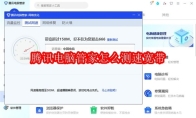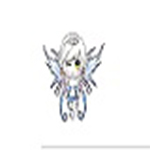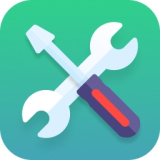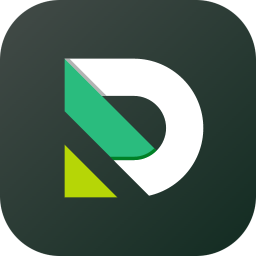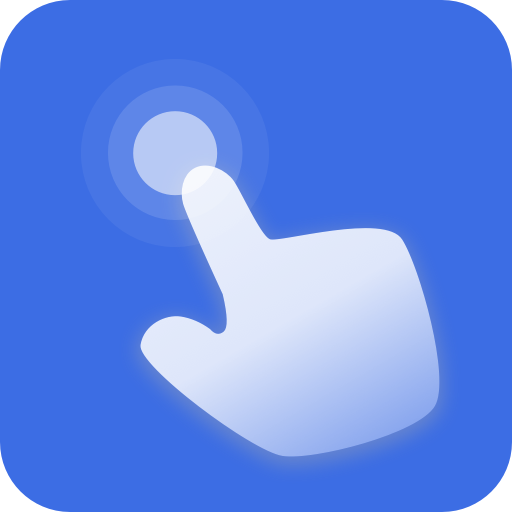84.55MB / 2025-09-30
腾讯电脑管家不仅是一款好用的系统防护的工具,同时还可以帮助我们测速宽带。这里为大家带来关于测速宽带的详细教程,想了解的小伙伴快一起来看看吧!电脑管家测速宽带网速教程1、直接点击桌面的腾讯电脑管家打开。2、打开的腾讯电脑管家,点击左侧的工具箱选项。3、在工具箱选项中找到测试网速功能进行点击。4、等待网速进行测试。5、网速测试完成后可以看到自己网络的下载速度和上传速度,也能看到自己的网络是什么运营商。
腾讯电脑管家中,不少用户花不知道如何设置默认浏览器。本文为大家带来关于浏览器的默认设置教程分享,想了解的小伙伴快一起来看看吧!腾讯电脑管家默认浏览器设置方法1、点击电脑中的腾讯电脑管家进行打开,进入到软件首页中。2、首页中在左侧找到工具箱功能进行点击进入。3、在工具箱功能中右侧栏目中选择上网栏目,在其中找到【浏览器保护】进行点击。4、浏览器保护页面中在默认浏览器设定中,根据自己的需求来进行浏览器进行选择,然后点击上方的一键锁定。5、锁定成功后,窗户会提示【浏览器设置锁定成功,请放心使用】,这时候浏览器锁定完成了。
腾讯电脑管家软件中,有一个网络修复的功能,很多小伙伴不知道在哪里。这里为大家带来关于网络修复的位置介绍,不清楚的小伙伴快一起来看看吧!腾讯电脑管家网络修复使用方法1、双击桌面上安装的腾讯电脑管家软件。2、在打开的页面中点击左侧的工具箱功能。3、工具箱的页面中将上方的选项切换到上网栏目,在下方找到网络修复功能进行点击。4、打开的网络修复页面中点击全面检测。5、等待检测完成后,点击修复即可解决电脑网络问题。
腾讯电脑管家是一款非常好用的电脑管家的工具,为电脑用户提供强大的防护功能。这里为大家带来关于腾讯电脑管家设置开启启动的方法步骤,不清楚的小伙伴快一起来看看吧!腾讯电脑管家设置开机自启方法1、打开电脑中安装的腾讯电脑管家。 2、腾讯电脑管家主页面中点击右上角的三条横线图标,出现的窗口中点击设置中心。 3、打开的设置中心页面中在常规设置中可以看到启动管理选项,将启动管理下方的【开机时自动运行电脑管家】进行勾选,然后点击右下角的确定保存设置即可。
360安全卫士是一款好用的安全防护的工具,我们在使用软件的时候,经常会有弹窗广告,那么,如何彻底关闭呢?这里为大家带来详细的步骤分享,快一起来看看吧!360安全卫士弹窗广告关闭教程1、打开电脑中安装的360安全卫士,进入到软件首页中。 2、首页中点击右上角的三条横线图标。 3、打开的弹窗中点击设置功能进入。 4、3608设置中心中在左侧找到弹窗设置进行点击。 5、弹窗设置中可以看到各种安全提示以及各种安全提醒,往下拉动。 6、在下方可以看到产品推荐提醒、焦点资讯提醒、每日趣玩提醒、接受个性化内容推荐、接受个性化广告推荐、每日热点等选项,将其取消即可关闭弹窗广告了。
360安全卫士软件中,测网速是我们经常使用的功能之一,还有很多新手小伙伴,不知道测网速在哪里。这里为大家带来关于测网速的详细教程分享,想了解的小伙伴快一起来看看吧!360安全卫士测网速方法1、点击桌面中安装的360安全卫士打开。 2、360安全卫士首页中点击上方功能栏目中的【功能大全】。 3、功能大全页面中,点击左侧的【网络】选项。 4、在网络页面中找到【宽带测速器】点击进入。 5、在打开的页面中会自动开始检测你的宽带速度,等待检测完成。 6、检测完成后可以看到网速的各种信息。
360安全卫士软件的使用中,很多用户对于如何设置自动查杀,还不是很清楚。本文为大家带来设置自动查杀的详细教程分享,希望可以帮助大家!360安全卫士设置自动查杀方法1、首先打开电脑中安装的360安全卫士。 2、首页中点击右上角的三条横线图标。 3、在弹出的窗口中点击设置功能进入。 4、打开的设置页面,将左侧的栏目向下滑动找到木马查杀功能进行点击。 5、在木马查杀选项中,在右侧找到开启背景扫描【背景扫描是一种定期的轻量级后台扫描,主要扫描顽固木马】选项进行勾选。 6、点击下方的确定进行设置保存即可。
360安全卫士软件中,还有很多用户对于如何设置信任文件,还不是很了解。这里为大家带来关于信任文件的设置教程分享,想了解的小伙伴快一起来看看吧!360安全卫士信任文件设置方法1、点击打开电脑中的360安全卫士进入到软件首页。 2、360安全卫士页面中点击【查杀木马】功能。 3、查杀木马页面中点击左下角的【信任区】。 4、信任区页面中点击左下角的添加目录。 5、打开的页面中选择自己想要信任的目录,添加后该目录下的所有文件都会信任。 6、也能选择添加文件,针对信任单个的文件的需求。 7、添加完成后就可以在信任区中看到添加的资源了,下次使用就不会被拦截了。
猎豹浏览器软件是一款专业好用的浏览器工具,不少小伙伴对于如何设置默认浏览器,还不是很了解。这里为大家带来关于默认浏览器的设置教程分享,想了解的小伙伴快一起来看看吧!猎豹浏览器设置默认浏览器方法介绍1、打开手机中安装的猎豹浏览器。 2、进入到浏览器页面中点击左上角的猎豹图案。 3、在弹出的窗口中找到【选项/设置】功能进行点击。 4、在设置页面中,选项基本设置选项。 5、在右侧找到默认浏览器选项,将其中【设置默认浏览器并锁定】进行点击,既可设置为默认浏览器。
猎豹浏览器软件中,很多小伙伴想要进行无痕浏览的设置,但是不知道如何操作。这里带来详细的操作步骤,想了解的小伙伴快一起来看看吧!猎豹浏览器无痕浏览使用方法1、点击打开猎豹浏览器后,点击右下角的三个点图标,点击【打开新的无痕式窗口】2、在新打开的窗口中,可以体验到无痕浏览的操作玩法。猎豹浏览器中的无痕模式功能说明无痕模式会做什么当您关闭猎豹浏览器中的所有无痕式标签页后,系统会从此设备上清除您在这些标签页中的活动记录:浏览活动。搜索记录。在表单中填写的信息。无痕模式不会做什么无痕模式无法让您在网上处于隐身状态:网站及其使用的服务可以看到用户访问记录。雇主或学校可以跟踪浏览活动。互联网服务提供商可能会监控网络流量。
猎豹浏览器软件是一款非常受欢迎的引擎搜索的工具,很多用户在使用软件的时候,对于如何使用鼠标滚轮切换标签,还不是很清楚。这里为大家带来详细的介绍,快一起来看看吧! 猎豹浏览器怎么使用鼠标滚轮切换标签1、点击桌面上安装的猎豹浏览器打开进入到软件页面中。 2、浏览器主页中点击左上角的猎豹图标。 3、在弹出的窗口中点击【选项/设置】选项。 4、打开的设置页面中,选择左侧的【标签设置】进行切换。 5、在页面中找到其他选项,可以看到【使用鼠标滚轮切换标签】功能,将其进行勾选即可。
360浏览器软件中,很多用户在使用软件的时候,还不知道如何启用鼠标手势。本文为大家带来详细的教程分享,不清楚的用户快一起来看看吧!360浏览器启用鼠标手势方法介绍1、点击打开电脑中的360浏览器资源。2、首页中点击右上角的三条横线图标。3、在弹出的窗口中找到【设置】选项进行点击。4、设置页面中点击左侧的【鼠标手势】。5、鼠标手势栏目中,在有次找到【启用鼠标手势】选项将其进行勾选即可。
360浏览器是一款专业的搜索引擎的工具,很多用户在使用软件的时候,想要隐藏侧边栏,但是不知道如何操作。这里带来详细的教程分享,快一起来看看吧!360浏览器隐藏侧边栏方法介绍1、首先点击电脑中安装的360浏览器图标打开。 2、进入的首页中点击右上角的三条横线图标。 3、在弹出的窗口中找到设置功能点击打开。 4、进入到设置页面后,点击左侧的界面设置选项。 5、界面设置中在右侧的工具栏中找到显示侧边栏将其取消勾选,并且将自动隐藏侧边栏进行勾选即可。
360浏览器软件在使用的过程中,难免绘有一些缓存内容,那么如何设置缓存目录呢?下面为大家带来关于缓存目录的设置步骤分享,想了解的小伙伴快一起来看看吧!360浏览器设置缓存目录方法1、找到桌面的360浏览器点击打开。 2、进入的软件页面中点击右上角的三条横线图标。 3、弹出的窗口中找到设置功能点击进入。 4、打开的设置页面中点击左侧的高级设置选项。 5、切换高级选项后,在右侧找到缓存目录,点击右侧的更改,然后选择想要保存的缓存位置即可。
猎豹浏览器软件中,不少小伙伴在使用软件的时候,想要开启硬件加速,但是不知道具体如何操作。本文为大家带来关于硬件加速的开启教程分享,快一起来看看吧!猎豹浏览器开启硬件加速方法1、点击下载的猎豹浏览器软件打开。 2、页面中点击左上角的猎豹图标。 3、弹出的窗口中找到【选项/设置】功能进行点击。 4、打开的窗口点击左侧的【更多设置】。 5、切换到该栏目后,在右侧下滑找到其他选项,在其中可以看到【开启硬件加速】选项,将其勾选即可。
元气桌面拥有丰富的壁纸资源,很多小伙伴在使用软件的时候,对于如何设置开机启动,还不是很清楚。这里为大家带来详细的教程分享,快一起来看看吧!元气桌面设置开机启动方法1、找到电脑中安装的元气桌面点击打开。 2、在右上角找到三条横线图标进行点击。 3、在弹出的窗口中找到设置功能进行点击。 4、设置页面中点击左侧的基本设置选项。 5、在基本设置中找到【开机自动开启桌面整理】,将其进行勾选即可在开局的时候自动启动软件。
快剪辑是一款专业的短视频剪辑的工具,很多小伙伴在使用软件的时候,对于如何设置导出位置,还不是很清楚。这里为大家带来详细的教程,快一起来看看吧!快剪辑设置导出位置方法1、点击桌面中的快剪辑软件进行打开。 2、软件主页中点击右上角的菜单功能,在缩小键的边上。 3、在弹出的页面中点击设置选项进入。 4、打开的设置页面中,点击左侧的路径设置。 5、在路径设置页面中,点击浏览来选择想要保存的文件夹位置,选择完成后点击确定保存设置即可。
腾讯文档软件如何添加附件,还有很多小伙伴不是很清楚。这里为大家带来关于添加附件的详细教程分享,想了解的小伙伴快一起来看看吧!腾讯文档添加附件方法1、打开的电脑腾讯文档页面中,通过新建来创建一个表格资源。 2、在表格页面中,选中一个需要插入附件的格子,然后点击上方的插入选项。 3、出现的弹窗中点击本地文件。 4、在打开的路径中找到想要添加的附件文件进行打开。 5、然后就可以在表格表格中看到附件添加完成了,还能对附件打开进行编辑。
360浏览器软件中,我们可以直接切换极速模式,那么应该如何切换呢?这里为大家带来关于极速模式的切换教程分享,想了解的小伙伴快一起来看看吧!360浏览器切换极速模式方法介绍1、点击桌面中安装的360浏览器资源打开。 2、进入到360浏览器主页中。 3、在上方的网址栏目中找到一个闪电的图标,可以看到是极速模式。 4、点击后可以看到极速模式和兼容两种模式等你使用,点击既可进行切换。
网易云音乐软件中,很多用户都喜欢设置桌面歌词,那么你知道具体如何设置吗?这里为大家带来关于桌面歌词的设置教程分享,想了解的小伙伴快一起来看看吧!网易云音乐设置桌面歌词方法介绍1、打开下载安装的网易云音乐软件。2、软件页面中点击右上角的设置功能功能。3、进入到设置页面中,在上方的各种栏目中选择桌面歌词选项。4、桌面歌词选项中可以看到一个【启用桌面歌词】选项,将其进行勾选,此外还有其他设置的选项等你来根据需求进行设置。
286KB
2025-12-12
28.34MB
2025-12-12
11.17MB
2025-12-12
173.17MB
2025-12-12
79.72MB
2025-12-12
7.96MB
2025-12-12
84.55MB / 2025-09-30
248.80MB / 2025-07-09
2.79MB / 2025-10-16
63.90MB / 2025-12-09
1.90MB / 2025-09-07
210.99MB / 2025-06-09
374.16MB / 2025-10-26
京ICP备14006952号-1 京B2-20201630 京网文(2019)3652-335号 沪公网安备 31011202006753号违法和不良信息举报/未成年人举报:legal@3dmgame.com
CopyRight©2003-2018 违法和不良信息举报(021-54473036) All Right Reserved